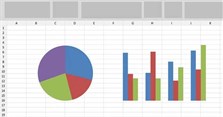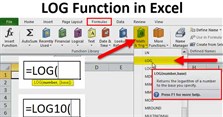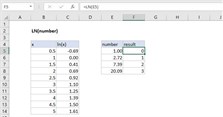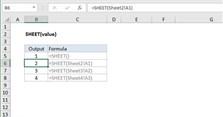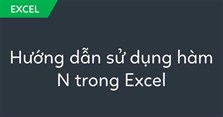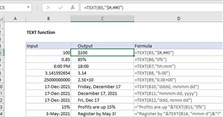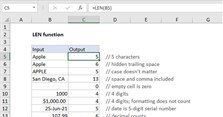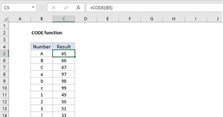Hỗ trợ tư vấn
Tư vấn - Giải đáp - Hỗ trợ đặt tài liệu
Mua gói Pro để tải file trên Download.vn và trải nghiệm website không quảng cáo
Tìm hiểu thêm »Hàm INT trong Excel là một hàm toán học hữu ích khi bạn cần xử lý các con số trong bảng tính. Dưới đây là cách dùng hàm INT trong Excel.
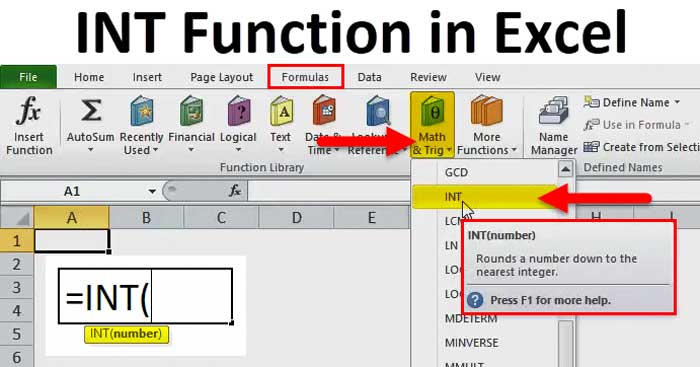
Hàm INT trong Microsoft Excel trả về phần nguyên của một số thập phân bằng cách làm tròn xuống số nguyên gần nhất. Lưu ý rằng, các số âm sẽ ngày càng âm hơn. Ví dụ, INT(10.8) trả về 10, INT(-10.8) trả về -11.
Lấy phần nguyên của một số bằng cách làm tròn xuống số nguyên gần nhất.
Phần nguyên của một số sau khi làm tròn xuống.
=INT (number). Trong đó, number là số bạn muốn lấy phần nguyên.
Bạn có thể dùng hàm INT trong Microsoft Excel 2003 trở lên.
Điều quan trọng bạn cần ghi nhớ rằng hàm INT trong Excel trả về phần nguyên của một số thập phân sau khi làm tròn xuống. Vì thế, với số âm, giá trị của nó sẽ càng âm hơn. Ví dụ INT(-11.9) cho bạn kết quả là -12.
Hàm INT chỉ nhận một giá trị số. INT trả về lỗi #VALUE! nếu number không phải một giá trị số. Nếu number đã là một số nguyên, hàm INT vô dụng trong trường hợp này.
Khi number là số nguyên dương, hàm INT làm tròn xuống giá trị số nguyên dương gần nhất. Ví dụ:
=INT(3.25) // kết quả: 3
=INT(3.99) // kết quả: 3
=INT(3.01) // kết quả: 3Lưu ý: hàm INT làm tròn các số nguyên dương tới 0. Với các số nguyên âm, INT làm tròn xuống từ 0.
=INT(-3.25) // kết quả -4
=INT(-3.99) // kết quả -4
=INT(-3.01) // kết quả -4Hàm INT tương tự như hàm TRUNC bởi cả hai đều có thể trả về phần nguyên của một số. Tuy nhiên, TRUNC chỉ cắt bớt một số, còn INT thực sự làm tròn một số. Với các số dương khi TRUNC dùng mặc định 0 cho num_digits, cả hai hàm đều trả về kết quả tương tự. Với số âm, kết quả có thể khác. INT(-3.1) cho -4 bởi INT làm tròn xuống phần nguyên thấp hơn. TRUNC(-3.1) cho -3. Nếu chỉ muốn phần nguyên của một số, bạn nên dùng TRUNC.
Trên đây là cách dùng hàm INT trong Excel. Hi vọng bài viết hữu ích với các bạn.
Theo Nghị định 147/2024/ND-CP, bạn cần xác thực tài khoản trước khi sử dụng tính năng này. Chúng tôi sẽ gửi mã xác thực qua SMS hoặc Zalo tới số điện thoại mà bạn nhập dưới đây: